Pycharm添加解释器详细步骤及攻略
时间:2025-05-18 23:50:22 117浏览 收藏
在 PyCharm 中添加解释器是每个 Python 开发者的基本操作。本文详细介绍了添加解释器的步骤:首先,打开 PyCharm 并进入项目页面,点击右上角的 "Add Interpreter" 按钮;然后选择 "Create Virtual Environment",指定虚拟环境位置和基础解释器,如 Anaconda。保存设置后,PyCharm 会自动安装必要的包。使用虚拟环境可以有效隔离项目依赖,避免版本冲突,提升开发效率。此外,文章还分享了一些实用的小技巧和常见问题,帮助开发者更好地管理和优化他们的开发环境。
在 PyCharm 中添加解释器可以通过以下步骤完成:1. 打开 PyCharm,进入项目页面,点击右上角的 "Add Interpreter" 按钮。2. 选择 "Create Virtual Environment",指定虚拟环境位置和基础解释器(如 Anaconda)。3. 保存设置后,PyCharm 会自动安装必要的包。使用虚拟环境可以隔离项目依赖,避免版本冲突,提高开发效率。
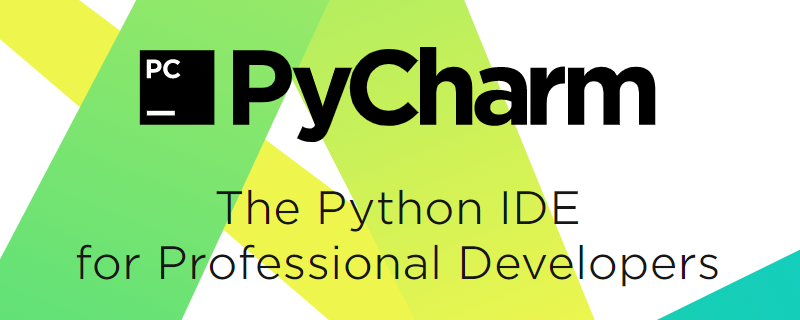
在 PyCharm 中添加解释器是每个 Python 开发者都会遇到的基本操作。今天我们就来聊聊这个话题,不仅要告诉你怎么做,还要分享一些我自己在使用过程中积累的小技巧和注意事项。
在 PyCharm 中添加解释器其实并不复杂,但如果你刚开始使用这个 IDE,可能会觉得有点迷惑。首先要明确的是,解释器就是你用来运行 Python 代码的工具,PyCharm 支持多种解释器,包括系统自带的 Python、Anaconda 环境、虚拟环境等。
要添加解释器,打开 PyCharm,进入到你的项目页面,然后点击右上角的 "Add Interpreter" 按钮。这里你会看到几个选项:
- Add Local Interpreter:选择这个选项,你可以添加本地安装的 Python 解释器。
- Add Remote Interpreter:如果你在远程服务器上运行代码,可以选择这个选项。
- Create Virtual Environment:这是我个人最喜欢的选项,因为它可以隔离项目依赖,避免版本冲突。
选择 "Create Virtual Environment" 后,你需要指定虚拟环境的位置和基础解释器。基础解释器可以是系统自带的 Python,也可以是 Anaconda 环境中的 Python。我通常会选择 Anaconda,因为它自带了很多科学计算的库,省去了很多安装的麻烦。
# 这是一个简单的 Python 脚本,用来测试你的新解释器
print("Hello, PyCharm!")添加完解释器后,你可以点击 "OK" 保存设置。这时,PyCharm 会自动检测并安装一些必要的包,比如 pip 和 setuptools。如果你使用的是虚拟环境,记得在终端中激活它,这样你安装的包就不会影响到系统的 Python 环境。
在实际操作中,我发现了一些小技巧和常见的问题:
- 版本管理:如果你需要在项目中使用不同的 Python 版本,可以为每个版本创建一个虚拟环境,这样可以轻松切换。
- 依赖管理:使用
requirements.txt文件来管理项目依赖,这样新加入项目的成员可以快速配置好环境。 - 性能问题:有时候 PyCharm 会因为解释器配置不当而变得很慢,检查一下你的解释器路径是否正确,确保没有指向错误的 Python 版本。
总的来说,在 PyCharm 中添加解释器是一个简单但重要的步骤。通过使用虚拟环境,你可以更好地管理项目依赖,提高开发效率。希望这些分享能帮到你,如果你有其他问题,欢迎留言讨论!
文中关于的知识介绍,希望对你的学习有所帮助!若是受益匪浅,那就动动鼠标收藏这篇《Pycharm添加解释器详细步骤及攻略》文章吧,也可关注golang学习网公众号了解相关技术文章。
-
501 收藏
-
501 收藏
-
501 收藏
-
501 收藏
-
501 收藏
-
165 收藏
-
449 收藏
-
216 收藏
-
325 收藏
-
300 收藏
-
337 收藏
-
385 收藏
-
165 收藏
-
254 收藏
-
427 收藏
-
149 收藏
-
190 收藏
-

- 前端进阶之JavaScript设计模式
- 设计模式是开发人员在软件开发过程中面临一般问题时的解决方案,代表了最佳的实践。本课程的主打内容包括JS常见设计模式以及具体应用场景,打造一站式知识长龙服务,适合有JS基础的同学学习。
- 立即学习 543次学习
-

- GO语言核心编程课程
- 本课程采用真实案例,全面具体可落地,从理论到实践,一步一步将GO核心编程技术、编程思想、底层实现融会贯通,使学习者贴近时代脉搏,做IT互联网时代的弄潮儿。
- 立即学习 516次学习
-

- 简单聊聊mysql8与网络通信
- 如有问题加微信:Le-studyg;在课程中,我们将首先介绍MySQL8的新特性,包括性能优化、安全增强、新数据类型等,帮助学生快速熟悉MySQL8的最新功能。接着,我们将深入解析MySQL的网络通信机制,包括协议、连接管理、数据传输等,让
- 立即学习 500次学习
-

- JavaScript正则表达式基础与实战
- 在任何一门编程语言中,正则表达式,都是一项重要的知识,它提供了高效的字符串匹配与捕获机制,可以极大的简化程序设计。
- 立即学习 487次学习
-

- 从零制作响应式网站—Grid布局
- 本系列教程将展示从零制作一个假想的网络科技公司官网,分为导航,轮播,关于我们,成功案例,服务流程,团队介绍,数据部分,公司动态,底部信息等内容区块。网站整体采用CSSGrid布局,支持响应式,有流畅过渡和展现动画。
- 立即学习 485次学习
